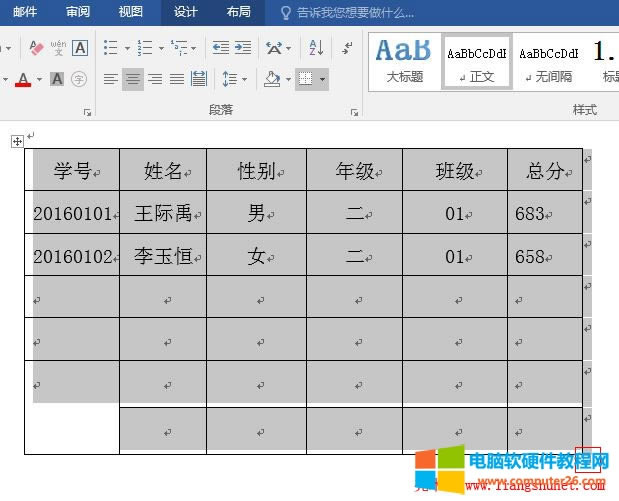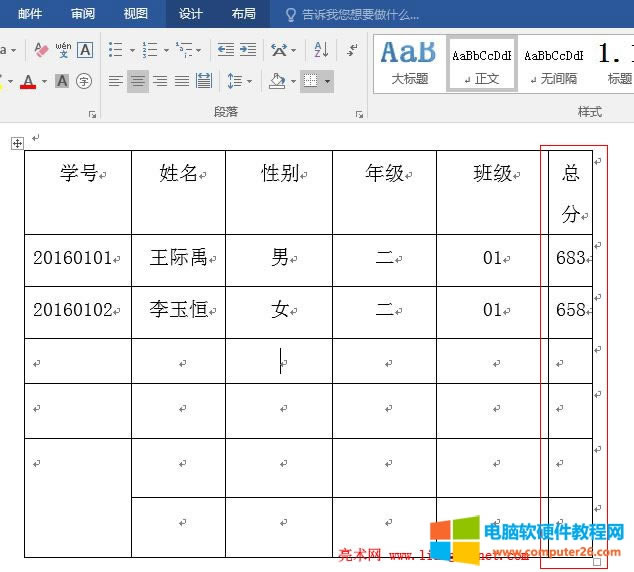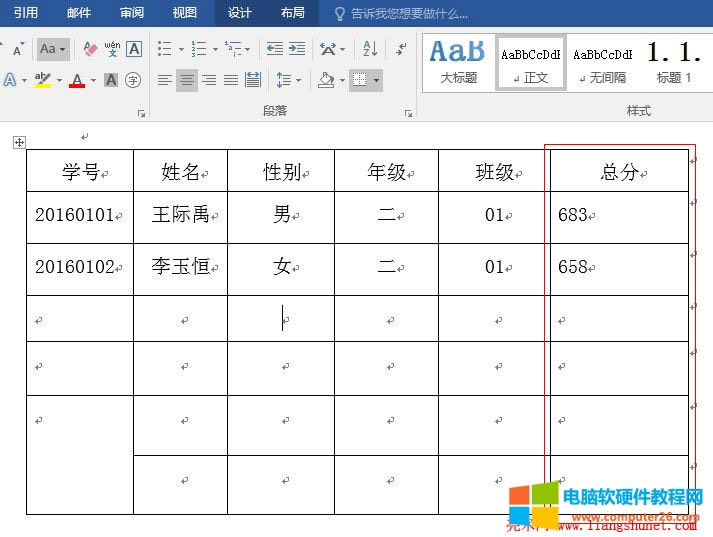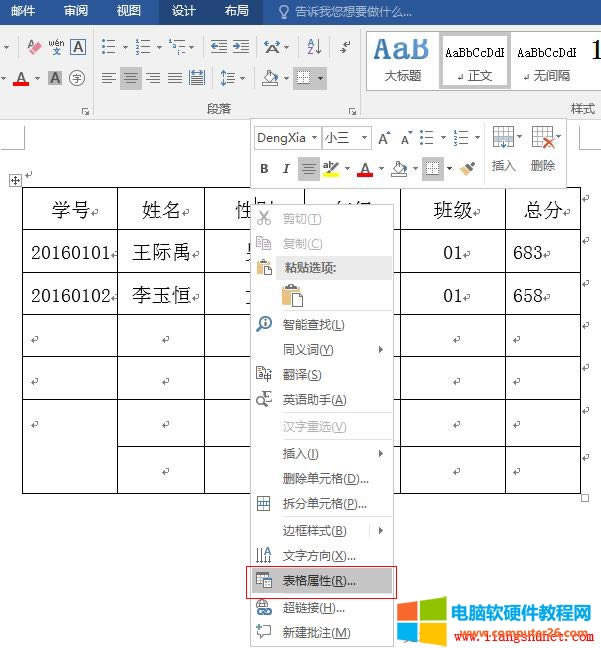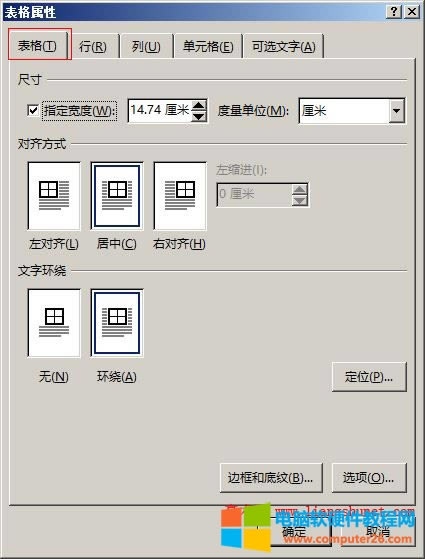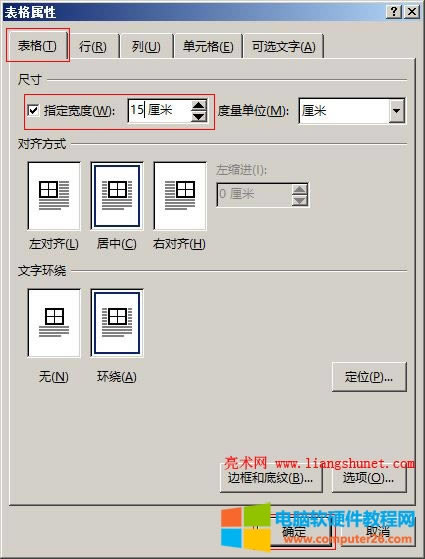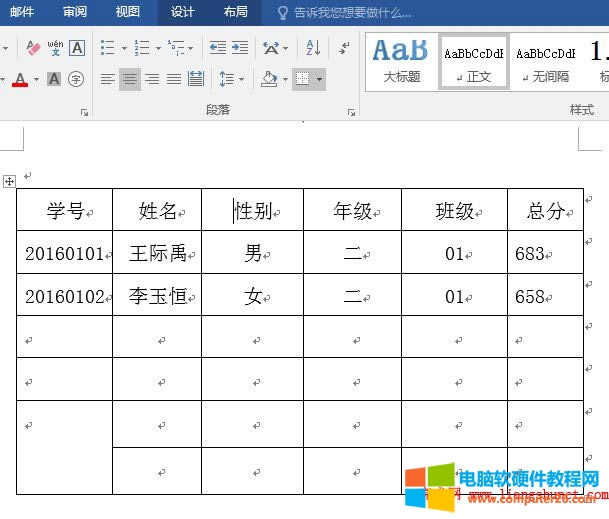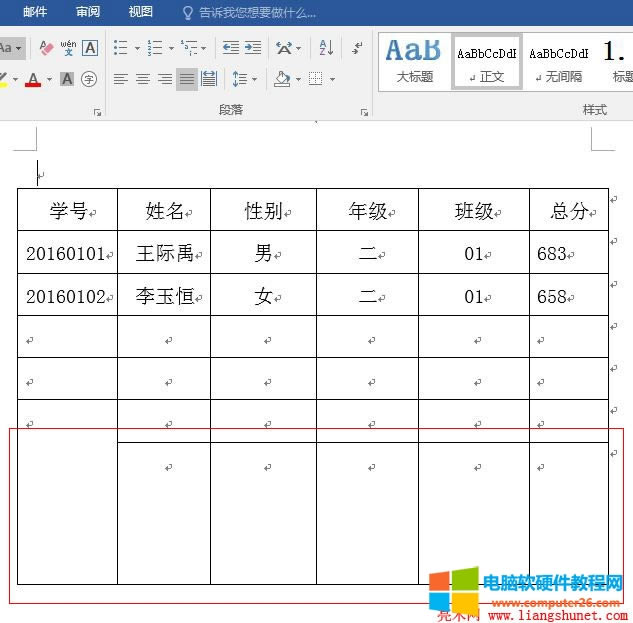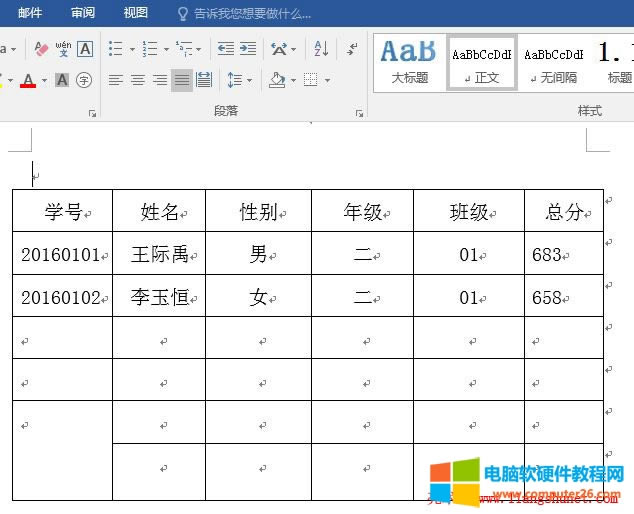- word水印文字有什么用(word如何添加水
- word無法編輯被鎖定如何辦(word所有技
- 如何把PPT轉(zhuǎn)換成純文本的Word文檔?
- Word修訂技巧簡(jiǎn)介(Word修訂的使用方法
- word目錄制作詳細(xì)步驟圖文解析圖文使用教程
- Word如何大局部更改圖片環(huán)繞方式與統(tǒng)一尺寸
- word制作表格詳細(xì)圖文解析圖文使用教程
- Word 2016表格的行高與列寬調(diào)整完成圖
- Word 2016單元格的合并與拆分完成圖文
- Word 2016行列及單元格的刪除與插入(
- Word 2016平均分布各行各列及靈活應(yīng)用
- Word 2016單元格格式設(shè)置(寬度、邊距
推薦系統(tǒng)下載分類: 最新Windows10系統(tǒng)下載 最新Windows7系統(tǒng)下載 xp系統(tǒng)下載 電腦公司W(wǎng)indows7 64位裝機(jī)萬能版下載
Word 2016如何調(diào)整表格大小(寬高)
發(fā)布時(shí)間:2025-03-16 文章來源:xp下載站 瀏覽:
| 辦公軟件是指可以進(jìn)行文字處理、表格制作、幻燈片制作、圖形圖像處理、簡(jiǎn)單數(shù)據(jù)庫的處理等方面工作的軟件。目前辦公軟件朝著操作簡(jiǎn)單化,功能細(xì)化等方向發(fā)展。辦公軟件的應(yīng)用范圍很廣,大到社會(huì)統(tǒng)計(jì),小到會(huì)議記錄,數(shù)字化的辦公,離不開辦公軟件的鼎力協(xié)助。另外,政府用的電子政務(wù),稅務(wù)用的稅務(wù)系統(tǒng),企業(yè)用的協(xié)同辦公軟件,這些都屬于辦公軟件。 表格插入或繪制好后,其大小并不是固定不變的,可以自由調(diào)整它的寬度和高度。既可以只調(diào)整寬度,又可以只調(diào)整高度,還可以寬高一起調(diào)整,調(diào)整方法都很簡(jiǎn)單,拉一下就能實(shí)現(xiàn)。 除手動(dòng)調(diào)整表格的大小外,還可以根據(jù)表格內(nèi)容或窗口自動(dòng)調(diào)整。根據(jù)內(nèi)容自動(dòng)調(diào)整表格是指內(nèi)容增加,表格隨之增大;根據(jù)窗口自動(dòng)調(diào)整是指窗口擴(kuò)大表格隨之增大,窗口縮小表格隨之縮小。這部分內(nèi)容在插入表格篇作過介紹,這里就不再贅述。 一、Word2016 調(diào)整表格大小1、把鼠標(biāo)移到表格上或選中表格后,其右下角出現(xiàn)一個(gè)小正方形,如圖1所示:
圖1 2、把鼠標(biāo)移到這個(gè)小正方形上,鼠標(biāo)會(huì)變成一個(gè)雙向箭頭,按住左鍵并拖動(dòng)就可以調(diào)整大小了,往外拖把表格調(diào)大,往里拖把表格縮小;我們往外拖,表格被拉大,如圖2所示:
圖2 3、從圖中可以看出,表格整體被拉大,并不是最后一行或列被拉大;但表格不是等比擴(kuò)大或縮小,如果要求它等比擴(kuò)大或縮小,只要按住 Shift 鍵再拖動(dòng)鼠標(biāo)就可以實(shí)現(xiàn)。 二、Word2016 調(diào)整寬度1、方法一:拖拉法 1)把鼠標(biāo)移到表格的左邊框或右邊框上,鼠標(biāo)會(huì)變成一個(gè)“雙堅(jiān)線雙箭頭”圖標(biāo),按住左鍵并拖動(dòng),就會(huì)拉長(zhǎng)或縮短表格;例如:把鼠標(biāo)移到右邊框上,往左移動(dòng)鼠標(biāo),表格寬度變短,如圖3所示:
圖3 2)往右移動(dòng)鼠標(biāo),表格寬度又變長(zhǎng),如圖4所示:
圖4 3)從變化的情況看,并不是每列均勻的變長(zhǎng)或縮短,而只是最后一列在變長(zhǎng)或縮短。 2、方法二:設(shè)值法 1)移鼠標(biāo)到表格上單擊右鍵,在彈出的菜單中選擇“表格屬性”,如圖5所示:
圖5 2)打開“表格屬性”窗口,選擇“表格”選項(xiàng)卡,如圖6所示:
圖6 3)“指定寬度”右邊的 14.74 厘米正是表格的當(dāng)前寬度,既可以單擊小三角調(diào)整寬度,又可以直接輸入具體值,例如輸入 15 厘米;“度量單位”有兩個(gè)選項(xiàng),即厘米和百分比,保持默認(rèn)的“厘米”即可,如圖7所示:
圖7 4)單擊“確定”后,表格長(zhǎng)度變?yōu)?15 厘米,如圖8所示:
圖8 5)從圖中可以看出,表格向兩邊都延長(zhǎng)了。 三、Word2016 調(diào)整高度1、移鼠標(biāo)到底邊線上,鼠標(biāo)變成一個(gè)“雙堅(jiān)線雙箭頭”圖標(biāo),按住左鍵,往下拖,表格被拉高;往上移,表格不一定被壓縮,當(dāng)表格處于最小高度時(shí),不允許再壓縮;我們往下拖,表格被拉高,如圖9所示:
圖9 2、只是最后一行被拉高了,其它行高度都沒變化。此時(shí),往上移就可以壓縮表格,我們往上移,最后一行又被壓短,如圖10所示:
圖10 Office辦公軟件是辦公的第一選擇,這個(gè)地球人都知道。 |